何かの作業に完全に没頭しているとき、誤ってキーボード ショートカットを押してしまう可能性は常に存在します。たとえば、数字キーのショートカットが設定されており、それを無意識に押すと、PC ディスプレイの片側が点灯したり、迷惑なダイアログ ボックスが時々表示されたりすることがあります。このような事態を避けるために、と呼ばれる便利なユーティリティがあります。ナムブロックあなたのためにデザインされました。それはあなたに役立ちますNum Lock キーを無効にする。

WindowsラップトップでNum Lockをオフまたは無効にする方法
インストーラーをダウンロードしたら、セットアップ ウィザードに従って NumBlock をインストールし、Windows で起動するように構成します。このフリーウェア ツールは、keybd_eventのメソッドWindows user32.dllNum Lock キーの定期的な監視とともに、Num Lock の状態を変更します。Control.IsKeyLocked(Keys.NumLock)のパラメータ.NET コントロール オブジェクトで見つかりましたシステム.Windows.フォーム。
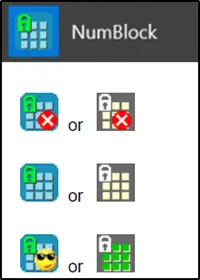
インストールプロセスが完了したら、アプリを再起動するか、[スタート] メニューからアプリを実行します。また、小さなアイコンがシステムトレイに追加されます。
システム トレイの NumBlock アイコンを右クリックするだけで、メイン メニューが表示されます。
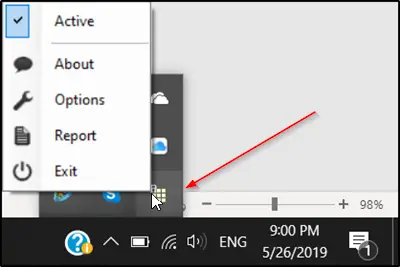
「」をクリックしてくださいについて' アプリに関連する情報を取得します。
NumBlock が変更を検出するたびにメッセージを表示したい場合は、「」に進みます。オプション' をクリックし、このオプションに対してマークされたボックスをオンにします。既存の配色が気に入らない場合は、ここで別のアイコンを選択することもできます。
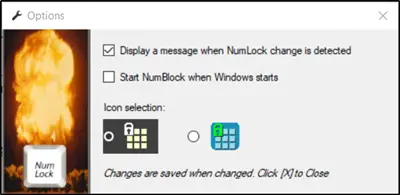
「レポート」セクションでは、「イベントビュー' 画面が表示され、月次レポートのフォルダーを開くことができます。
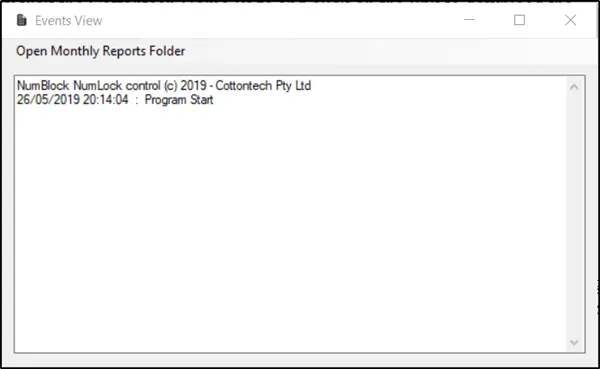
最後に「出口」です。プログラムを終了し監視を終了します
ご覧のとおり、ほとんどのオプションは説明の必要がないため、特別な説明は必要ありません。
Windows で NumBlock が起動するタイミングは、次の場所に保存されている Windows レジストリ値を追加することによって制御および管理されます。
Computer\HKEY_CURRENT_USER\Software\Microsoft\Windows\CurrentVersion\Run
ここでは、値の名前を次のように設定します。NumBlock.exe値データはプログラム パスに設定されます – 通常、C:\Program Files (x86)\Cottontech\NumBlock\NumBlock.exe。
アプリケーションで使用されるその他のレジストリ設定は、次の場所にあります。
Computer\HKEY_CURRENT_USER\Software\Cottontech\NumBlock
これらの値を変更しないことを強くお勧めします。
デフォルトでは、NumBlock は「アクティブ'状態。このステータスを変更するには、アイコンをクリックするだけです。
無効にすると、プログラムの Num Lock 監視機能が停止し、Num Lock キーのステータスに影響を与えるバックグラウンド アクティビティはすべて無視されます。
NumBlock は次のサイトからダウンロードできます。ダウンロードページ。サイズは非常に小さいですが、機能するには .NET Framework 4.6.2 が必要です。
関連記事:



![rtkvhd64.sys realtekオーディオドライバーブルースクリーンのウィンドウ11 [修正]](https://rele.work/tech/hayato/wp-content/uploads/2025/01/Realtek-Audio-Driver-is-causing-BSOD.png)


